
De apparatuur die we gebruiken, wordt aangedreven door twee dingen: de hardware erin en de firmware waardoor ze worden aangevinkt. De ingebouwde firmware op een apparaat is de software die ervoor zorgt dat de hardware werkt zoals het hoort. Alle apparaten en hardware hebben firmware: smartphones hebben firmware, tablets hebben firmware, routers hebben firmware, zelfs onze smart-tv's hebben firmware. Firmware wordt door de fabrikanten van hardwarecomponenten rechtstreeks vanuit de fabriek geprogrammeerd. Zoals elke software kan ook de firmware worden verbeterd, bugs worden gevonden en gerepareerd, nieuwe functies kunnen worden toegevoegd. Telkens wanneer een fabrikant een nieuwe firmware voor een van zijn apparaten uitbrengt, als u toevallig dat apparaat bezit, kunt u het gebruiken en de firmware upgraden met de nieuwe versie. Maar het updaten van de firmware is een verraderlijke klus die, als hij niet op de juiste manier wordt gedaan, uw apparaat niet functioneel kan maken. Of wat sommigen zouden noemen, slechte firmware-updates maken van werkende hardware baksteen. Dat is waarom we vandaag de beste procedures laten zien voor het updaten van de firmware op elk apparaat. Als je voorzichtig bent en het goed doet, zijn de risico's minimaal. Laten we beginnen:
Stap 1. Ken het model van uw apparaat en de firmwareversie die het gebruikt
Allereerst moet u weten of er een firmware-update beschikbaar is voor uw apparaat. Om dat te doen, moet u eerst de exacte modelnaam van uw apparaat en de huidige firmware erop kennen. Afhankelijk van het type apparaat dat je hebt, kun je deze informatie op verschillende manieren vinden. U kunt meestal het model en de firmwareversie vinden:
- Gedrukt op de verpakking van uw apparaat.
- Gedrukt op een sticker of rechtstreeks op uw apparaat, meestal op de achterkant.
- Sommige apparaten worden geleverd met gebundelde beheersoftware. Solid State-schijven van Intel bieden bijvoorbeeld een app met de naam Intel Solid-State Drive Toolbox . Als de fabrikant van uw apparaat een dergelijke app aanbiedt, wordt waarschijnlijk het model van uw apparaat en de firmwareversie weergegeven.
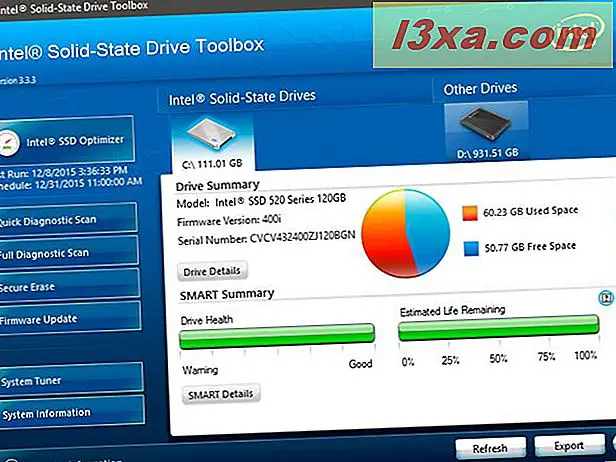
- Sommige apparaten bieden een webinterface, zoals routers, firewalls, DVR's of IP-camera's. Deze webinterface toont hun naam en firmwareversie in een van hun webbeheerpanelen.

- Sommige apparaten met een display, zoals smart tv's, tonen hun modelnaam en hun firmwareversie in hun menu's met instellingen.
Stap 2. Controleer of er firmware-updates beschikbaar zijn voor uw apparaat
Zodra u de exacte modelnaam en de huidige firmwareversie op uw apparaat kent, is het tijd om te controleren of er een update beschikbaar is. Ga hiervoor online naar de ondersteuningswebsite van de fabrikant van uw apparaat. Als u niet weet op welke website u moet gaan, kunt u een zoekopdracht uitvoeren met Google of Bing of zoeken naar het adres van de website in de handleiding van uw apparaat. Het moet hier worden vermeld.
Zoek vervolgens op de ondersteuningswebsite van de fabrikant naar een sectie met de naam Drivers, Firmware of Download . Controleer of uw apparaat wordt vermeld en of er nieuwe firmware-updates beschikbaar zijn. Wees heel voorzichtig om uw apparaat precies te identificeren. Een enkele letter of een ander nummer in zijn naam kan betekenen dat u naar een ander model kijkt dan het uwe. Het bijwerken van de firmware van uw apparaat met die van een ander apparaat, al is het maar een klein beetje anders, leidt waarschijnlijk tot een gemetseld apparaat.
Als u een firmwareversie vindt die nieuwer is dan die op uw apparaat, kunt u deze downloaden en downloaden.
Een ander ding om op te letten, is of de fabrikant van uw apparaat ook een speciale softwaretool biedt voor het schrijven van de nieuwe firmware. Afhankelijk van uw apparaat, kunnen sommige fabrikanten ook een uitvoerbaar bestand opnemen dat u kunt gebruiken om de nieuwe firmware te schrijven. Als dat het geval voor u is, moet u deze tool ook downloaden.
Stap 3. Bereid uw apparaat voor op de firmware-update
Nu de nieuwe firmware-update op uw computer is opgeslagen en gereed is om naar uw apparaat te worden geschreven, is het tijd om het apparaat voor te bereiden op dit proces. Er zijn een paar belangrijke dingen die u moet doen:
- Lees het Leesmij- bestand dat wordt gedistribueerd met de nieuwe firmware-update. Als u een Leesmij-bestand ziet, moet u het niet over het hoofd zien, omdat het belangrijke informatie over de firmware en de upgradeprocedure bevat.
- Gebruik altijd een betrouwbare voeding voor uw apparaat tijdens het firmware-updateproces. Als u begint met het bijwerken van de firmware op uw apparaat en de stroom wordt uitgeschakeld, wordt uw apparaat dichtgemetseld. Daarom raden we aan dat u een ononderbreekbare stroomvoorziening op uw apparaat hebt aangesloten. Zelfs als u de firmware op uw Smart TV bijwerkt, moet u deze op uw UPS aansluiten. Het is de enige 100% veilige manier om het te doen.
- Als u een computer gaat gebruiken om de firmware van een apparaat bij te werken, zorg er dan voor dat er geen antivirus op de computer wordt uitgevoerd . Een antivirus is altijd goed, behalve tijdens firmware-updates. Mogelijk denkt het dat het bijwerken van de firmware een kwaadaardig proces is en als zodanig de update kan blokkeren. Dat wil je niet. Schakel uw antivirussoftware tijdelijk uit totdat u klaar bent met de firmware-upgrade.
- Als u de firmware op een apparaat gaat bijwerken met een USB-geheugenstick of een ander extern geheugen, zorg er dan voor dat u een goede geheugenstick gebruikt. Een USB-geheugenstick of een externe harde schijf met slechte blokken erop kan leiden tot een mislukte firmware-update.
Stap 4. Back-up van de huidige firmware vanaf uw apparaat
We zijn bijna klaar om de firmware-update te starten. Maar voordat we daar aan toe zijn, is er nog een belangrijk ding om te doen. Als je dit als een professional bij het boek gaat doen, wil je eerst een back-up van je huidige firmware maken. Als er iets misgaat met het firmware-updateproces, hebt u nog steeds de kans uw apparaat te herstellen en in goede staat te herstellen.
Niet alle apparaten laten je een kopie van hun huidige firmware opslaan, maar als je een back-up kunt maken voor de firmware op je apparaat, doe het dan!
Stap 5. Werk de firmware op uw apparaat bij
Dit is de laatste stap: werk de firmware van uw apparaat bij. Afhankelijk van het apparaattype en de manier waarop de fabrikant het firmware-updateproces heeft ontworpen, kunnen dingen eenvoudig of ingewikkeld zijn.
Voor uw gemiddelde draadloze router hoeft u alleen maar de webinterface in uw favoriete webbrowser te starten, naar de firmware-instellingen te gaan, naar de locatie van de nieuwe firmware te wijzen en het updateproces te starten.

Andere typen apparaten hebben verschillende upgradeprocessen.
Intel SSD-schijven gebruiken bijvoorbeeld een tool genaamd Intel SSD Toolbox, die heel gemakkelijk te gebruiken is. Het enige dat u hoeft te doen, is naar de sectie Firmware Update gaan en op Update drukken. De app zal alles doen en u hoeft alleen uw computer opnieuw op te starten om de firmware-upgrade te voltooien.
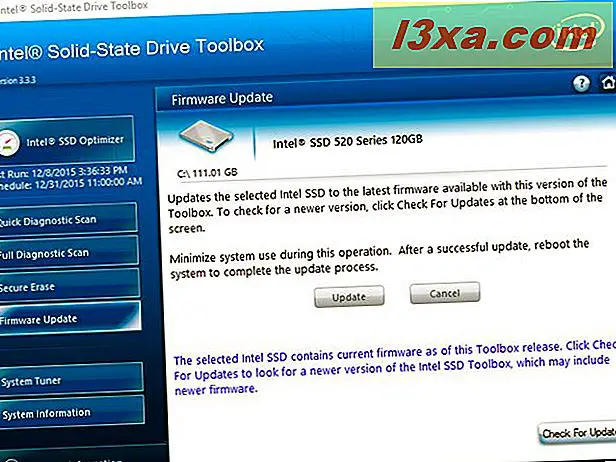
Voor uw smart TV of uw mediaspeler betekent het bijwerken van de firmware meestal dat u het nieuwe firmwarebestand (en) op een USB-geheugenstick plaatst, op uw apparaat aansluit en op een upgrade- knop drukt in het instellingenmenu.

En voor de moederbordfirmware van uw pc (ook bekend als BIOS), kan dit betekenen dat u een specifiek hulpmiddel gebruikt dat door de fabrikant wordt verstrekt. Maar we hebben hier al over gesproken in een vorige handleiding over het upgraden van de BIOS. Je kunt het hier vinden: Hoe de BIOS van het moederbord van je computer te updaten in 5 stappen.

Dit zijn slechts enkele voorbeelden. Het upgradeproces van de firmware kan voor uw apparaat anders zijn. Het hangt allemaal af van de aanpak en de tools die worden aangeboden door de fabrikant van uw apparaat. Met het risico om onszelf te herhalen, lees altijd de documentatie van de fabrikant van uw apparaat! Dat is de plaats waar u de exacte stappen voor het bijwerken van de firmware zult vinden die u moet uitvoeren.
Conclusie
Firmware is een van de belangrijkste onderdelen van elk "slim" apparaat. Het is dat ding dat hardware laat weten wat, wanneer en hoe de dingen te doen die het zou moeten doen. En net als bij elke andere software kan ook de firmware worden verbeterd. Als de fabrikant van uw apparaat nieuwe firmwarepakketten hiervoor aanbiedt, moet u uw apparaat zeker upgraden. Maar dit doen zonder de juiste veiligheidsmaatregelen of haast maken kan rampzalige gevolgen hebben. Voordat u firmware-updates uitvoert voor uw apparaten, moet u ervoor zorgen dat u elke stap hebt doorlopen die we in deze handleiding hebben getoond. Het kan u veel problemen besparen.



